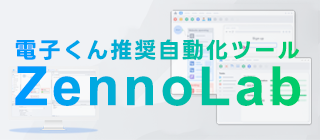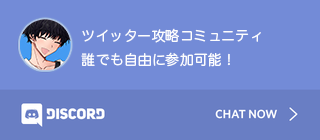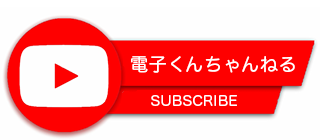TwitterAPIの申請方法や作成方法のUIが変わったとの情報を得て、僕もAPIを作成しつつ、この記事を書いています。
こうやってツイッターは3か月に1度くらいにこのような仕様変更をしてくるので、常に最新情報を手に入れることがTwitterアフィリエイトを制するには必要となってきます。
ツイッターのAPIの申請方法の手順を紹介
まずは申請したいツイッターアカウントにログイン、またそのアカウントの登録してあるメールアドレスにログインしてください。GVはログインする必要はありません。
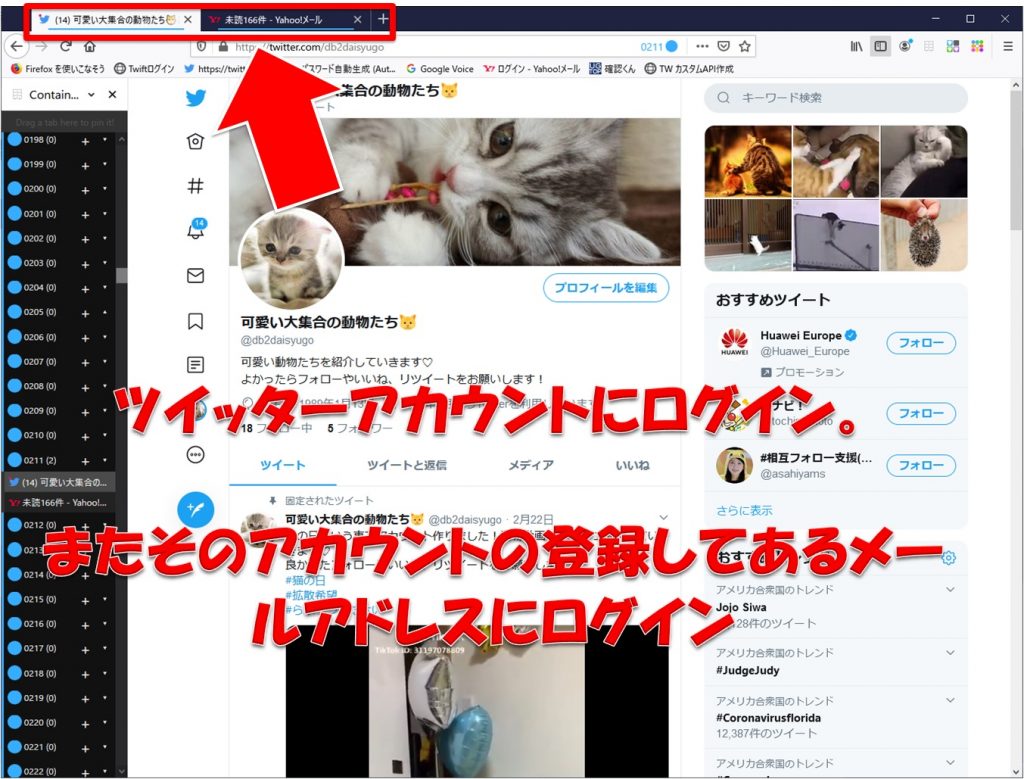
次に「Twitterdeveloper」にアクセスします。
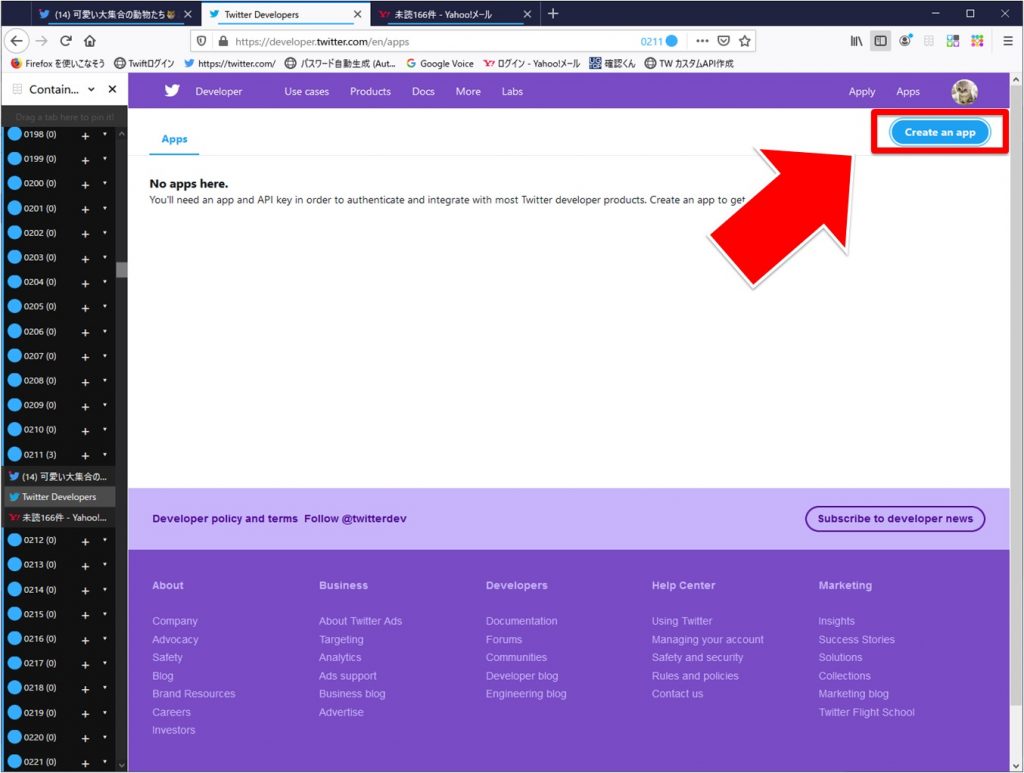
そのまま「Apply」をクリック
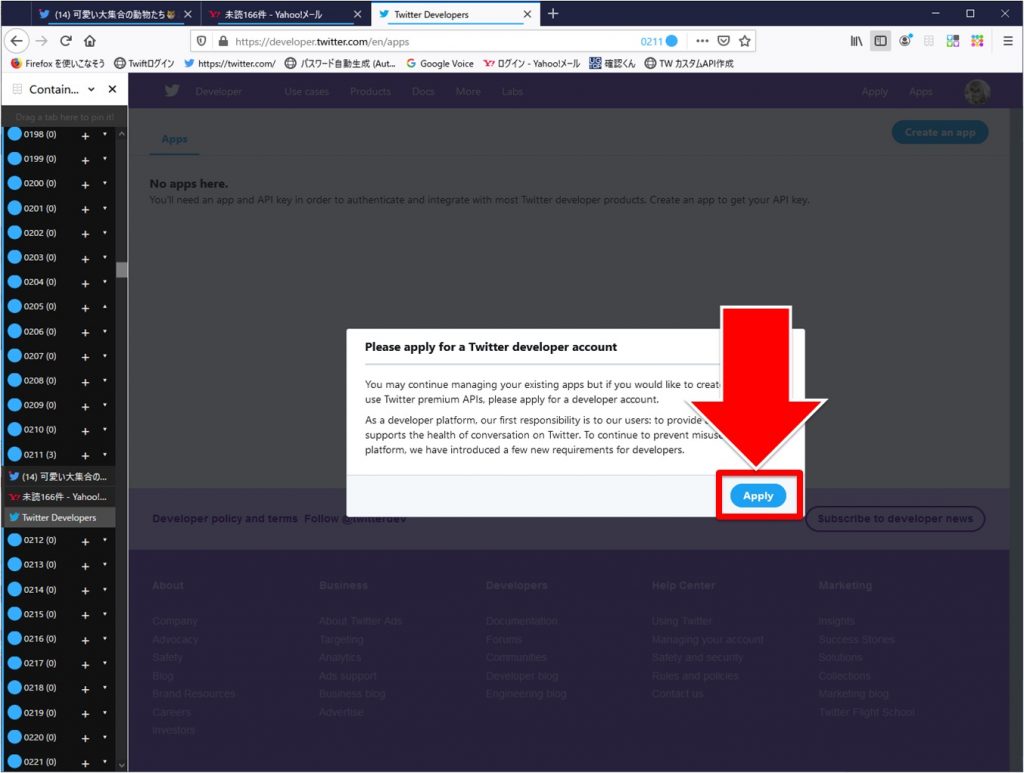
次に「Academic」の一番上の項目にチェックをつけて、右下の「next」をクリックします。
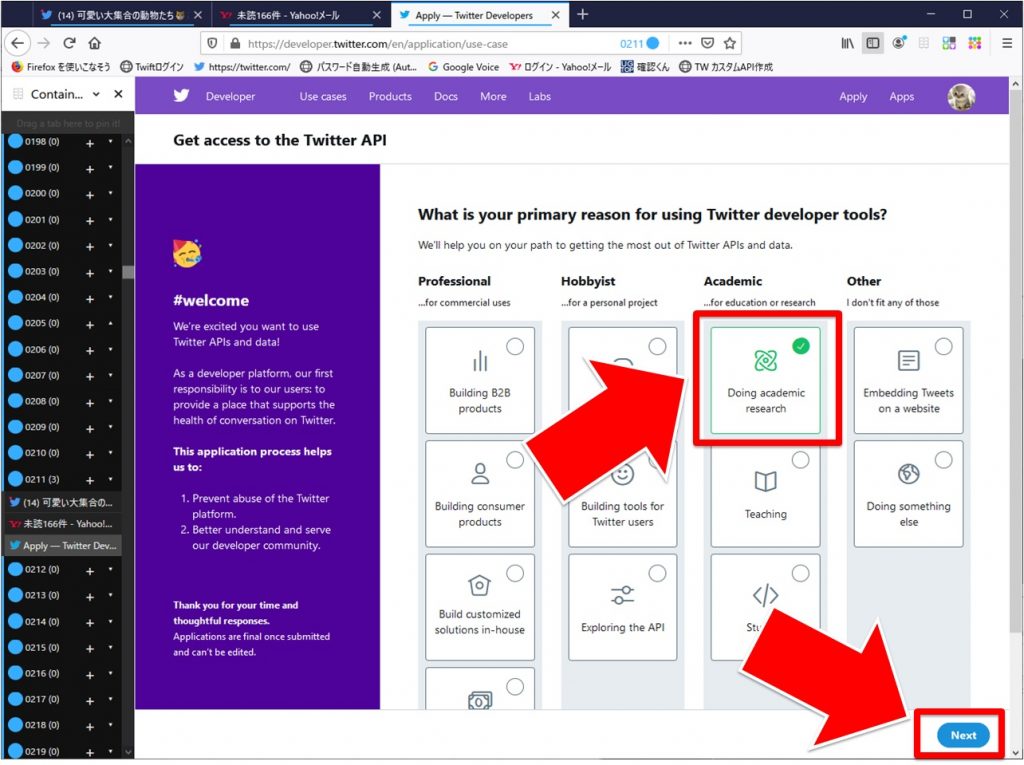
次の画面は少しスクロールしていただくと、以下の項目が出てきます。
What country do you live in? → プロキシが刺さっているのであればその国を選択
What would you like us to call you? → スクリーンネームを入力
最後のチェックボックスはON
その後、「next」をクリック
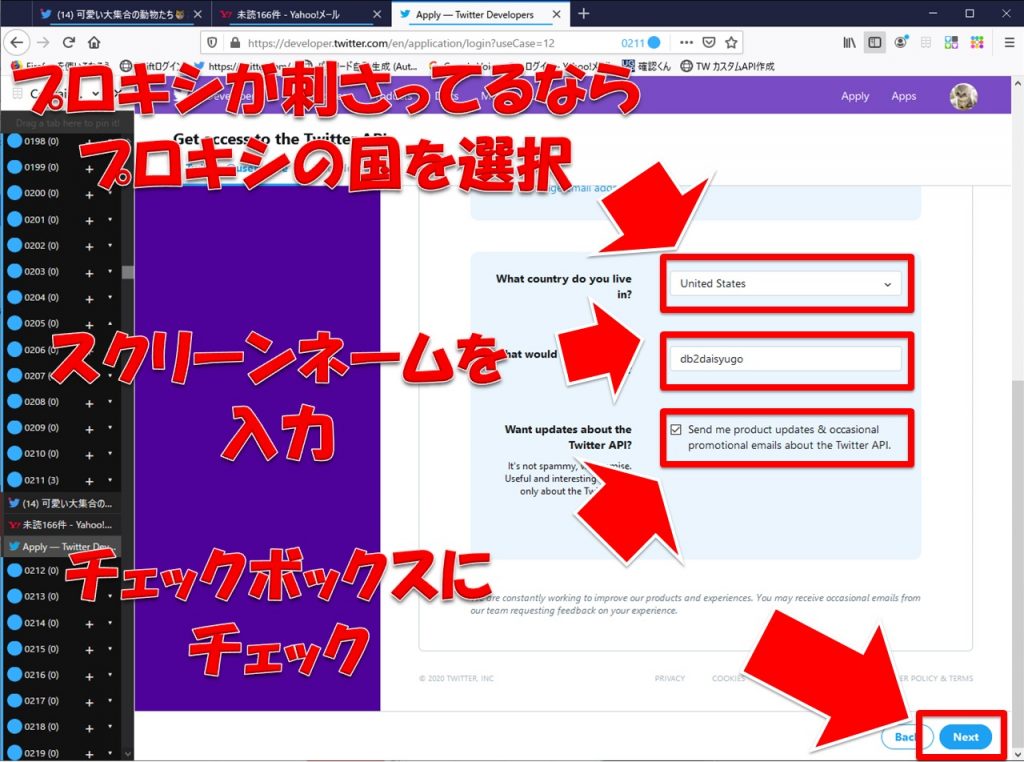
ここが一番重要です。まずは下記画像からご覧ください。
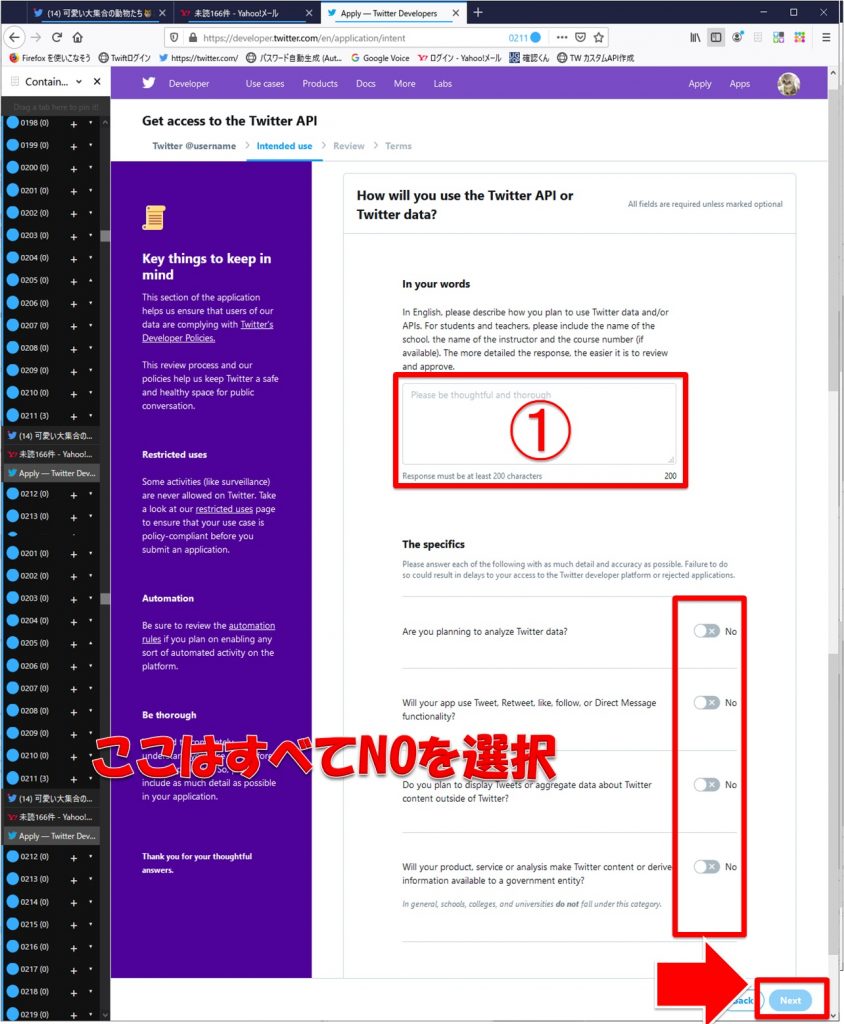
こちらに入れる文字のポイントは以下の2点です。
- 英語で書くこと
- 200文字以上でAPIを利用する目的を書くこと
です。
ここに関しては僕も調査があまりできてなく、コツがわかっていないのですが、単語を変えただけで通ったり、通らなかったりします。みなさんも試行錯誤してみてください。
例えばこんな文章を英語にしてみたら通りましたので、参考にしてみてください。
その他項目はすべて「NO」を選択し、「Next」をクリックしてください。
確認画面が出ますので、下までスクロールし、「Looks good!」をクリック。
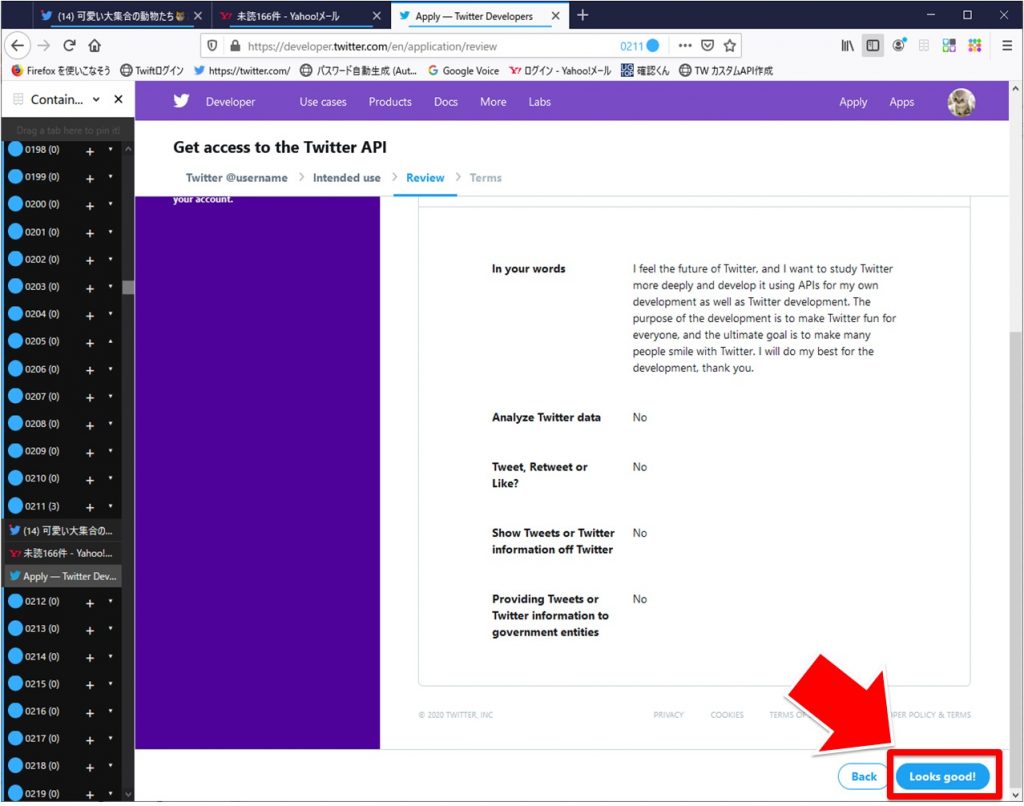
次の画面ではしっかりしたまでスクロールしたのち、チェックを付けて「Submit Application」をクリック
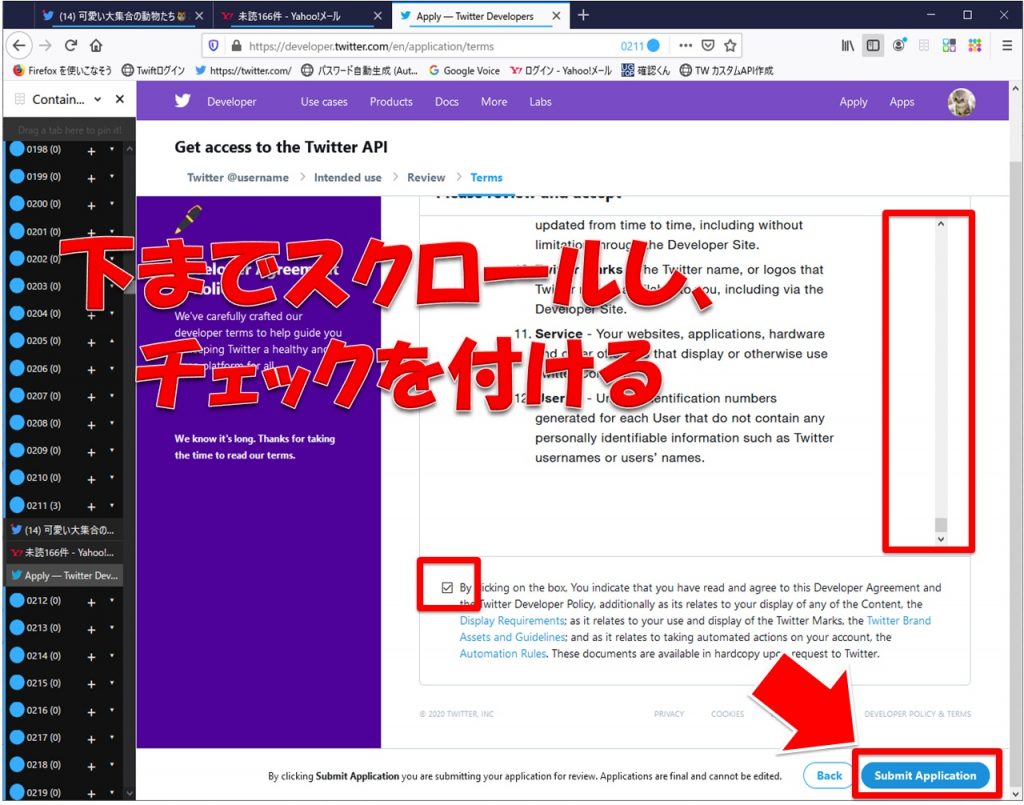
この画面に行ったらメールが来てるのでチェックします。
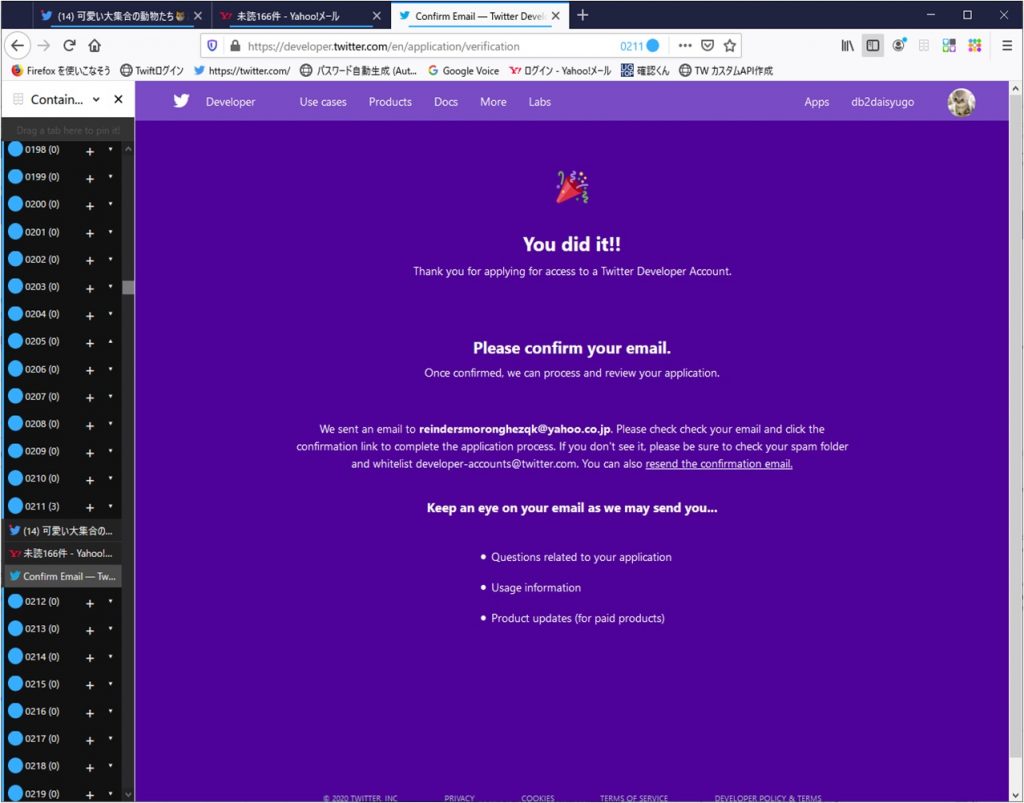
メール来てるボタンをクリックしますが、申請したプロキシと開いたプロキシが同様である必要がありますので注意してください。
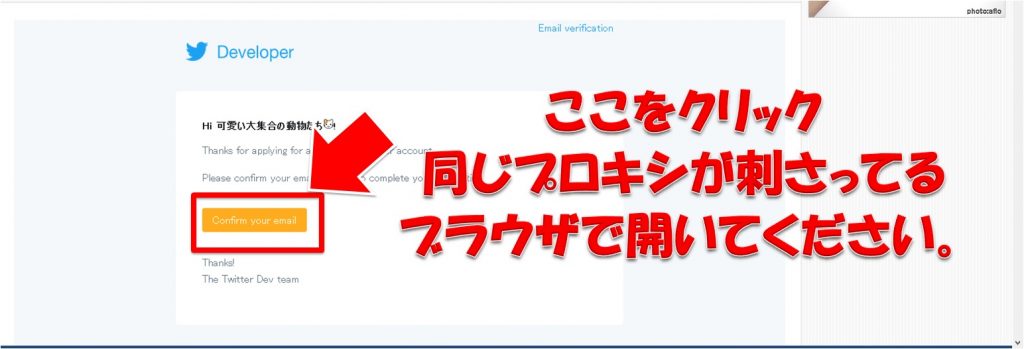
「#Welcome」と出れば承認完了です!
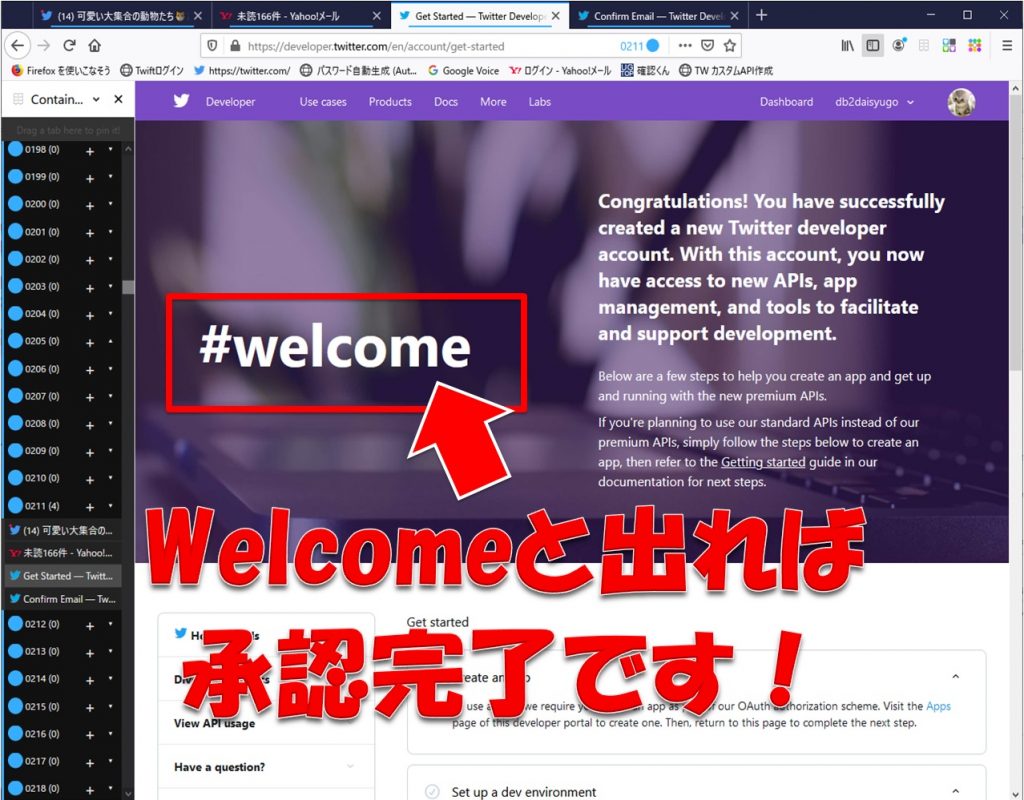
と、なるのですが、最近は下記画面の「Application Under Review」と表示されることが多いです。
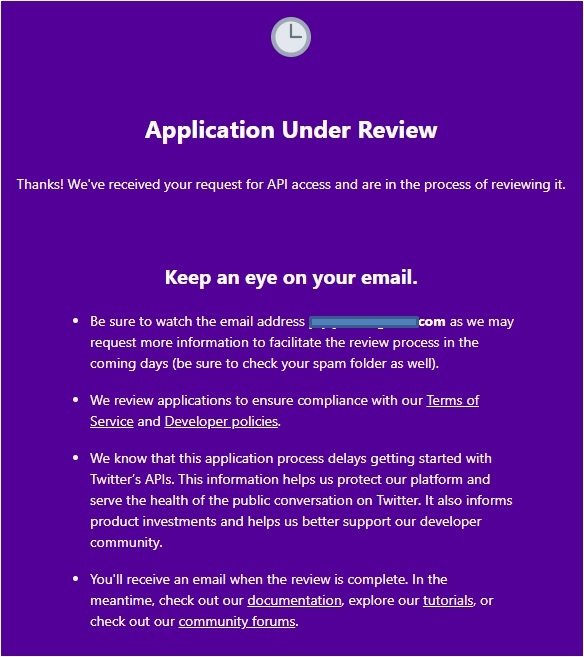
ここからは審査待ちから承認されるまでを解説していきます。
審査待ちの画面から承認されるまでを解説
まずは設定しているメールアドレスに下記メールが届きます。
ご利用ありがとうございます。
お客様のTwitter開発者アカウントの申請を受理しましたので、審査を開始いたします。
追加のお知らせをお送りする場合がありますので、このメールアドレスおよび迷惑メールフォルダをご確認いただきますようにお願いいたします。この申請手続きのためTwitterのAPI利用開始までにお時間を頂戴しますが、いただいた情報を使用して開発者の皆様に最適なサポートを提供するとともに弊社のプラットフォームを保護し公開の場での会話の健全性を向上してまいりますので、ご理解いただきますようにお願い申し上げます。
利用規約および開発者規約の詳細、ドキュメント、またはコミュニティフォーラムもご参照ください。
必要な情報をすべてご提供いただいている場合は、審査終了後にメールをお送りいたします。Twitterでの開発に関心をお寄せいただきありがとうございます。
よろしくお願いいたします。
また、このメールを受信した1日後に下記メールを受信します。
ご利用ありがとうございます。
Twitterプラットフォームでの開発に関心をお寄せいただきありがとうございます。
お客さまの開発者アカウント申請の審査を完了する前に、お客さまの使用目的についての詳細情報のご提供をお願いします。
審査で重視されるのは以下のような情報です。
Twitter APIを使用する中核的な使用目的、意図、ビジネス上の目的。
ツイート、Twitterアカウント、またはそのコンテンツを分析する場合は、実施する分析の内容と手法または技術について詳しくお教えください。
ツイート、リツイート、いいねの使用が含まれる場合は、Twitterアカウントまたはそのコンテンツに対してどのような操作を行うのかをお教えください。
TwitterコンテンツをTwitter以外で表示する場合は、お客さまの製品またはサービスで、ツイートおよびTwitterコンテンツがどこにどのように表示されるかを、行レベルの表示か集計表示かを含めてご説明願います。
上記の詳細情報を記載のうえ、このメールにご返信ください。返信をいただきましたら、審査を続行いたします。ご理解、ご協力いただければ幸いです。よろしくお願いいたします。
このメールには返信が必要となります。その日に僕は下記のように返信しました。
内容に返答いたします。
Twitter APIを使用する中核的な使用目的、意図、ビジネス上の目的。
→ツイッターユーザーに楽しんでもらうための運用を考えています。ビジネス目的ではなく、楽しむためです。ツイート、Twitterアカウント、またはそのコンテンツを分析する場合は、実施する分析の内容と手法または技術について詳しくお教えください。
→分析するつもりはありません。ツイート、リツイート、いいねの使用が含まれる場合は、Twitterアカウントまたはそのコンテンツに対してどのような操作を行うのかをお教えください。
→ツイッターアカウントは申請したアカウントとなります。タイムラインの取得やタイムラインのツイートに対して、いいねやリツイートなどを行う可能性はあります。現在は具体的な運用は決まっておりません。TwitterコンテンツをTwitter以外で表示する場合は、お客さまの製品またはサービスで、ツイートおよびTwitterコンテンツがどこにどのように表示されるかを、行レベルの表示か集計表示かを含めてご説明願います。
→ツイッター以外で利用するつもりはありません。以上です、よろしくお願いします。
この返信の5時間後、下記メールをツイッターから受信します。
Thanks for applying for access!
It looks like your proposed use case may be in violation of one or more sections of the Developer Agreement and Policy, Automation Rules, and/or the Twitter Rules.
As a next step please review these policies as they relate to your use case. Then, respond to this email with an updated use case that is in full compliance with Twitter policy.
Thank you for your interest in building on Twitter.
上記メールはデベロッパー契約とポリシー 、 自動化ルール 、 Twitterルールの1つ以上のセクションに違反している可能性があるので、ツイッターポリシーに違反してないことをメールで返信してください。のような内容なので、下記のように返答しました。
返信ありがとうございます。
Twitterを自動化するつもりはなく、タイムラインの取得、監視を行うだけにします。
よろしくお願いいたします。
このメールを送信した8時間後くらいにTwitter社から下記メールが届きます。
Your Twitter developer account application has been approved!
Thanks for applying for access. We’ve completed our review of your application, and are excited to share that your request has been approved.Sign in to your developer account to get started.
Thanks for building on Twitter!
このメールを受信したのち、「Application Under Review」の画面に行くと、「#Welcome」に変更され、審査が通り、承認が下りた状態になります。
ツイッターのAPIの作成方法の手順を紹介
上記のように「#Welcome」と出たら、次はAPIを作成します。ここの画面が以前の画面と大幅に変わった部分になります。
「Create Project」をクリックしてください。
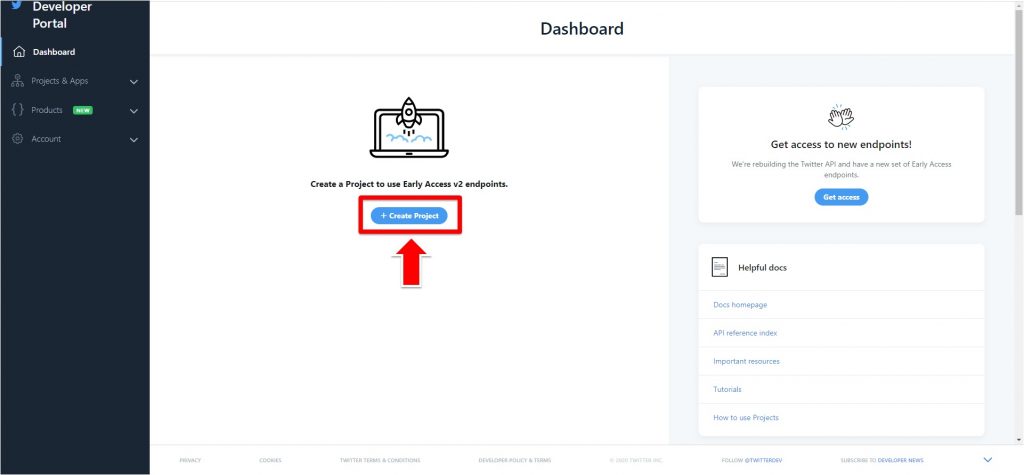
適当な名前をにゅうりょくしてください。ここでは「TwittertestAPI」と入力し、「NEXT」をクリック
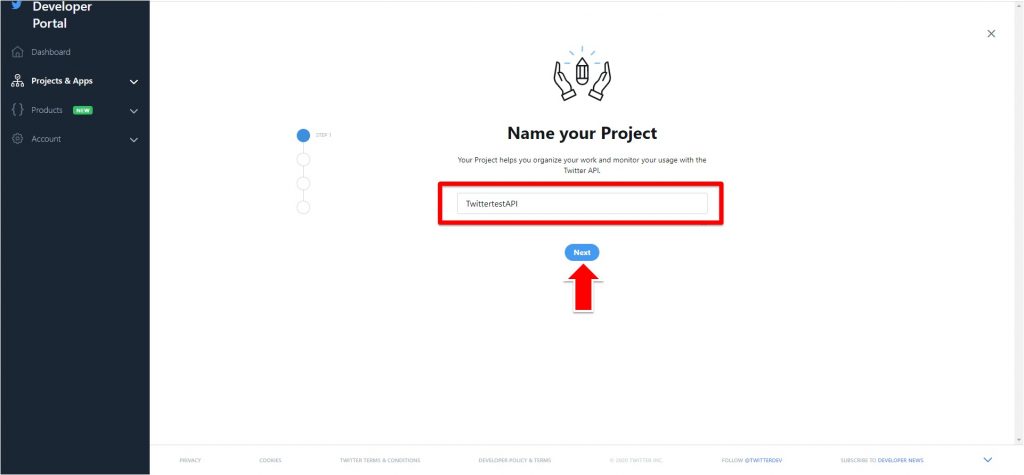
プルダウンになっているのでそこから適切なものを選択し、「Next」をクリック
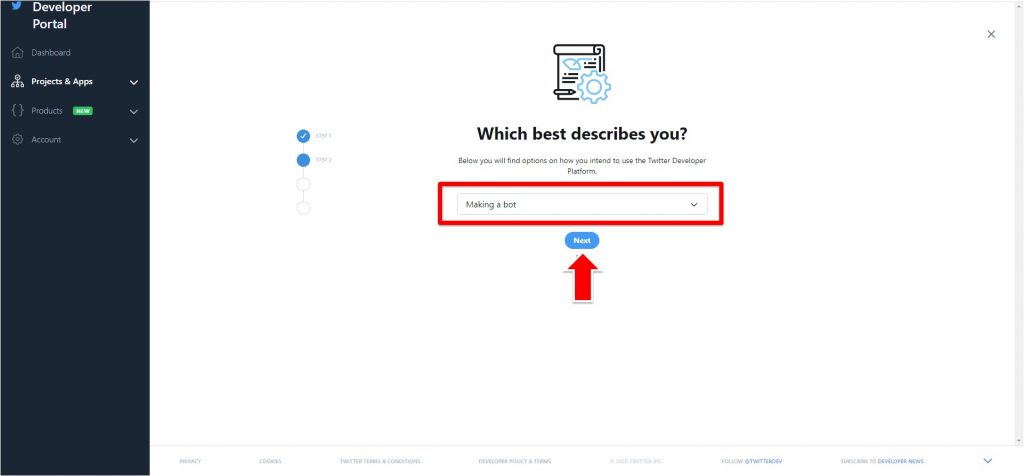
上で紹介した文章のようなものを全く同じでいいので入力してください。
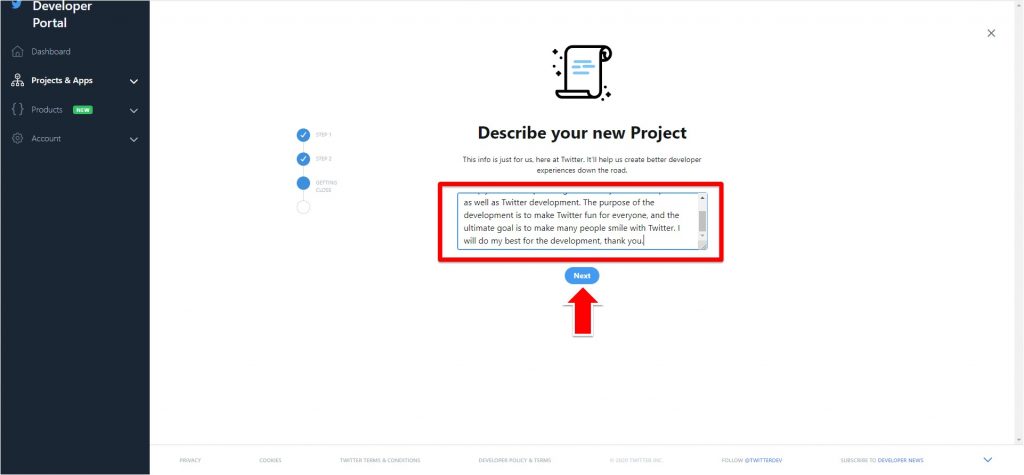
最後に「スクリーンネーム」を入力し、completeをしてください。
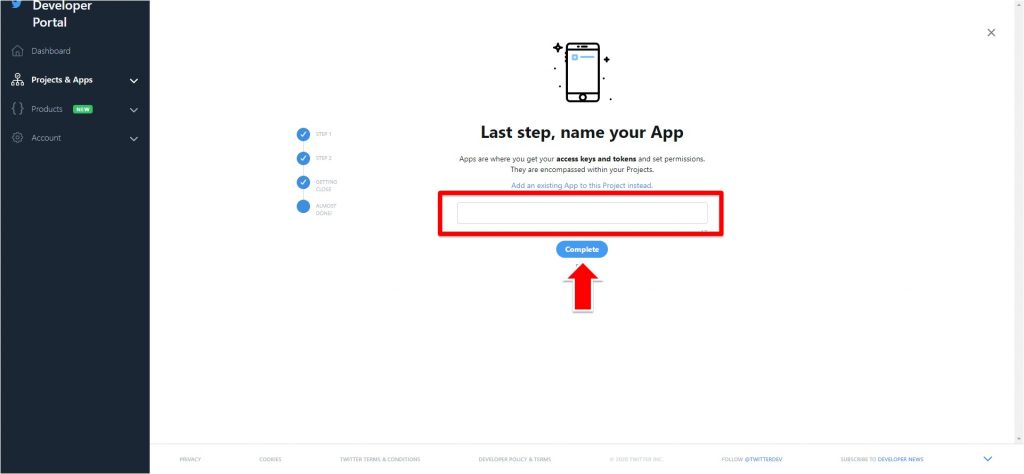
これでAPIキーの作成が完了です。ここからアクセストークンを作成します。
ダッシュボードをクリックし、先ほど作ったスクリーンネームの横にある歯車マークをクリックします。
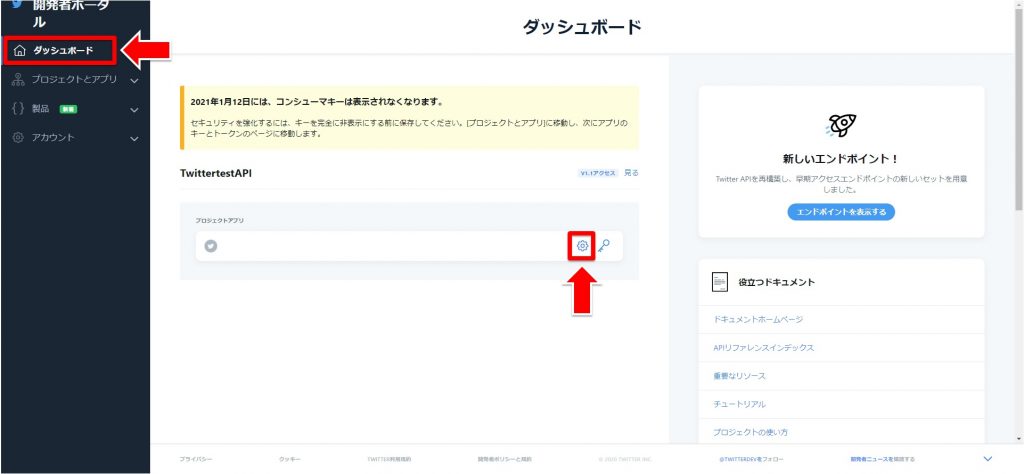
アプリの許可の項目で「読み取り専用」となっているところを読み書き+DMとしたいので編集をクリックします。
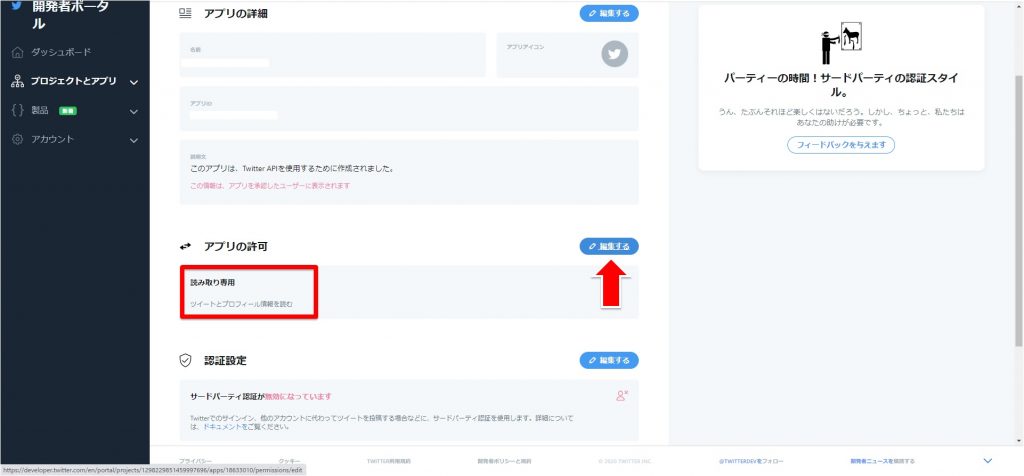
「読み取り+書き込み+ダイレクトメッセージ」の項目のラジオボタンにチェックを入れ、保存するをクリックします。
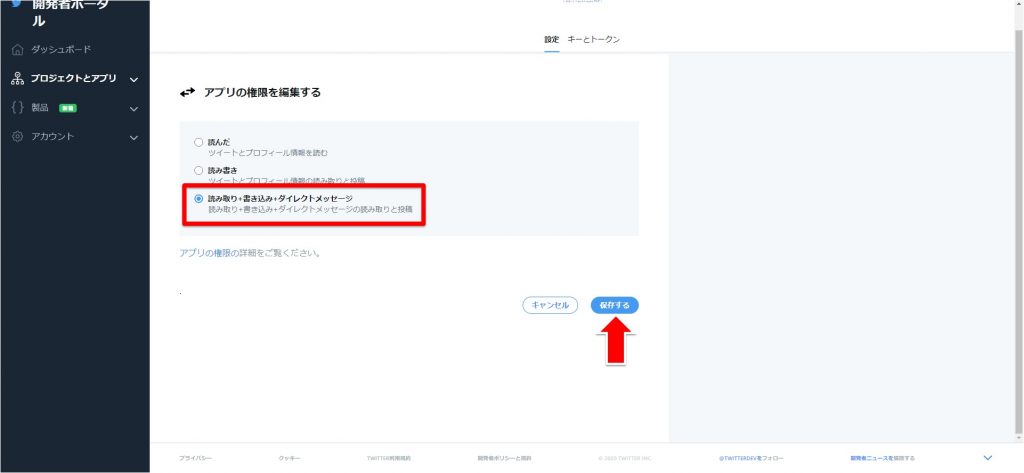
Overviewに戻り、今度は「鍵アイコン」をクリックします。
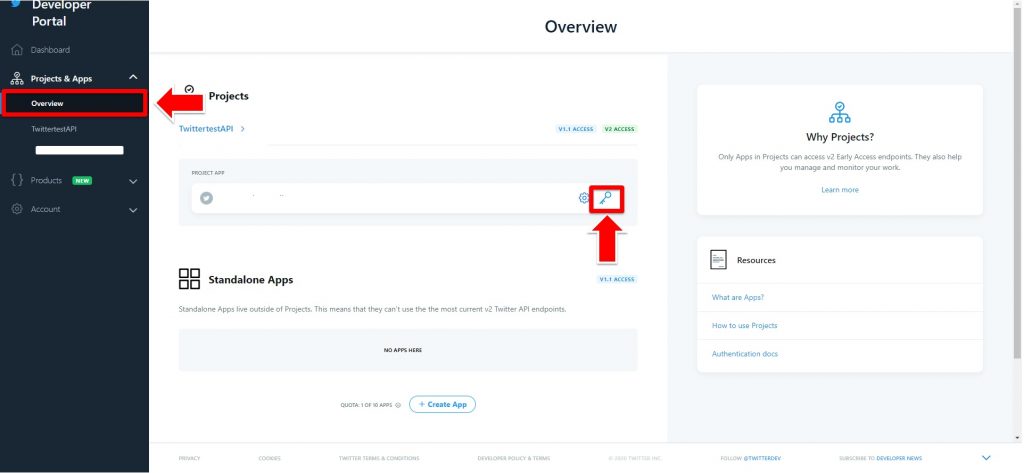
下記ボタンより、API key、API key secret、Access Token 、Secretを確認できます。
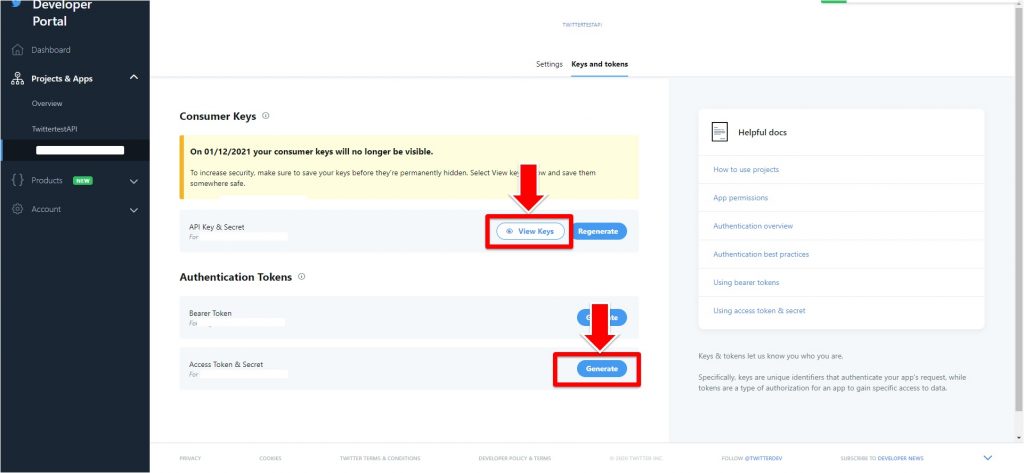
なお、上記画面はセキュリティの関係上、1回のみしか表示されないようなのでご注意ください。
APIの取得でツイッターアフィリエイトに差が出る
APIの取得方法、いかがだったでしょうか。画像入りとはいえ、長くなってしまってすいません。
これを知ってると知らないでは、かなりツイッターアフィリエイトに差が出てくると思いますので、是非、参考にしてみてください。
また、今回はLINE@での質問を記事にしてみました。
皆様からの質問もどしどしお待ちしております。
ツイッターアフィリエイトにおいてAPIはほぼ必須
APIとはそもそも何かというところですが、ツイッターのヘルプにはこう書いてあります。
Twitterは「いま」起きていることや、人々が話していることが見つけられる場所です。ウェブやモバイル端末からTwitterにアクセスできます。Twitterにある情報をできるだけ広く共有するために、API (アプリケーション・プログラミング・インタフェイス)を通してTwitterデータにプログラムレベルでアクセスし、企業、開発者、利用者に提供します。
引用元:TwitterのAPIについて
もう少し、ツイッターアフィリエイト向けにかみ砕いて説明すると、APIを利用して、ツイッターをもっと便利にプログラミングして使っていいよ。という事です。
なぜこれが、ツイッターアフィリエイトにほぼ必須かというと、ツールで大量のアカウントを運用する場合はAPIが必要になるからです。
ツイッターAPIを取得するのに絶対に必要な事とは
- 申請するツイッターアカウントにメールアドレスが登録されていること
- 申請するツイッターアカウントに電話番号(GVでも可)が登録されていること
この二つです。この二つが設定されているツイッターアカウントのみ、APIを取得することが可能です。